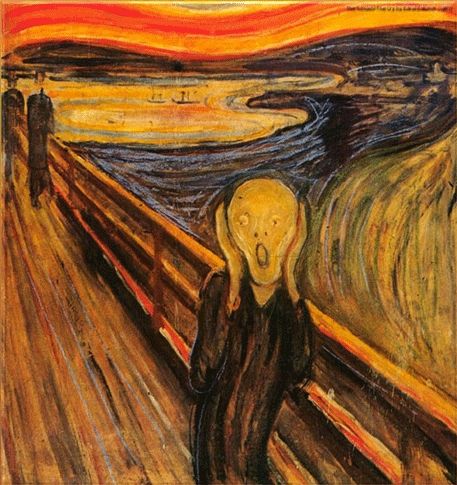安装docker
安装docker
提示
如果你在安装系统时,勾选了安装docker,可以跳过本篇。
# 1. 安装docker
更新 apt 包索引:
apt-get update
1
安装 apt 依赖包,用于通过HTTPS来获取仓库:
sudo apt-get install \
apt-transport-https \
ca-certificates \
curl \
gnupg-agent \
software-properties-common
1
2
3
4
5
6
2
3
4
5
6
添加 Docker 的官方 GPG 密钥:
curl -fsSL https://mirrors.ustc.edu.cn/docker-ce/linux/ubuntu/gpg -o /etc/apt/keyrings/docker.asc
1
使用以下指令设置稳定版仓库:
echo \
"deb [arch=$(dpkg --print-architecture) signed-by=/etc/apt/keyrings/docker.asc] https://mirrors.ustc.edu.cn/docker-ce/linux/ubuntu/ \
$(. /etc/os-release && echo "$VERSION_CODENAME") stable" | \
sudo tee /etc/apt/sources.list.d/docker.list > /dev/null
sudo apt-get update
1
2
3
4
5
2
3
4
5
安装最新版本的 Docker Engine-Community 和 containerd
apt-get install docker-ce docker-ce-cli containerd.io
1
查看是否安装成功
root@zhangjava:~# docker -v
Docker version 28.0.1, build 068a01e
1
2
2
如果正常打印出版本号,说明安装成功。
# 2. 配置docker
# 2.1 设置docker开机自启
systemctl enable docker
1
# 2.2 docker开启2375端口
# 2.2.1 方法一
编辑docker.service文件
vim /usr/lib/systemd/system/docker.service
1
在ExecStart后面增加
-H tcp://0.0.0.0:2375 -H unix://var/run/docker.sock
1

重新加载守护线程
systemctl daemon-reload
1
重启docker
systemctl restart docker
1
查看是否设置成功,可以使用浏览器访问IP:2375/version

# 2.2.2 方法二
编辑docker.service文件
vim /usr/lib/systemd/system/docker.service
1
修改ExecStart
ExecStart=/usr/bin/dockerd
1
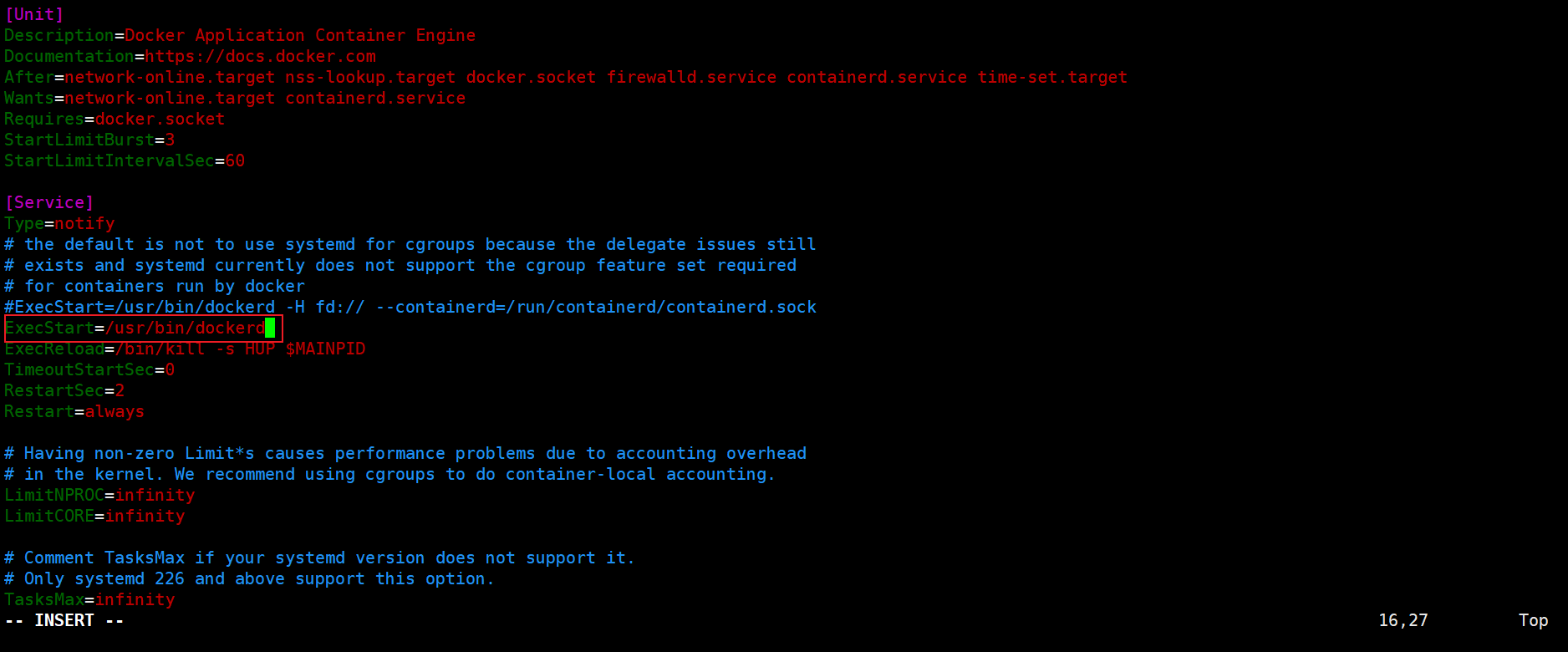
编辑/etc/docker/daemon.json
{
"hosts": [
"unix:///var/run/docker.sock",
"tcp://0.0.0.0:2375"
]
}
1
2
3
4
5
6
2
3
4
5
6
重新加载守护线程
systemctl daemon-reload
1
重启docker
systemctl restart docker
1
# 2.3 docker设置网络代理
# 2.3.1 设置docker pull代理
在docker.service.d目录下,创建http-proxy.conf文件
mkdir -p /etc/systemd/system/docker.service.d
vim /etc/systemd/system/docker.service.d/http-proxy.conf
1
2
2
编辑http-proxy.conf,设置代理
[Service]
#设置http代理
Environment="HTTP_PROXY=http://192.168.127.134:10810/"
#设置https代理
Environment="HTTPS_PROXY=http://192.168.127.134:10810/"
#设置不需要进行代理的地址
Environment="NO_PROXY=localhost,127.0.0.1,*.example.com"
1
2
3
4
5
6
7
2
3
4
5
6
7
保存文件,重启docker生效
# 2.3.2 设置docker build代理
vim ~/.docker/config.json
1
{
"proxies": {
"default": {
"httpProxy": "http://192.168.127.134:10810/",
"httpsProxy": "http://192.168.127.134:10810/",
"noProxy": "localhost,127.0.0.1,.example.com"
}
}
}
1
2
3
4
5
6
7
8
9
10
2
3
4
5
6
7
8
9
10